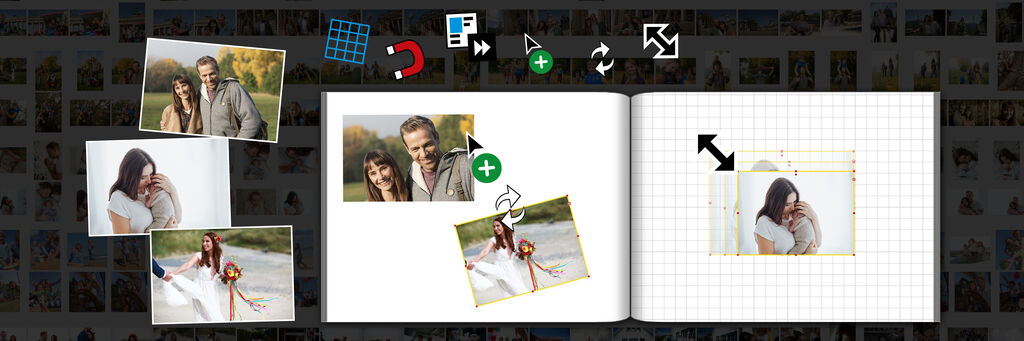
CEWE FOTOKSIĄŻKA: precyzyjnie układaj i dostosowuj zdjęcia
Dokładne rozmieszczenie fotografii w Twojej CEWE FOTOKSIĄŻCE daje fantastyczne efekt. Równe odległości do krawędzi czy między zdjęciami wyglądają profesjonalnie. Dotyczy to również tekstów lub innych elementów projektu, takich jak cliparty. Program projektowy CEWE Fotoświat oferuje różne narzędzia, za pomocą których możesz w mgnieniu oka ustawić zawartość z milimetrową precyzją.
Umieść swoje zdjęcia
W oprogramowaniu CEWE Fotoświat otwórz obszar "Zdjęcia i filmy wideo" w menu projektowania z lewej strony i wybierz odpowiedni folder. Z obszaru wyboru po lewej stronie przeciągnij swoje zdjęcie na prawo na wybraną stronę w obszarze roboczym edytora. Teraz zaznacz wstawione zdjęcie jednym kliknięciem. Wokół obiektu pojawia się niebieska ramka. Teraz możesz przenieść je w dowolne miejsce na stronie.
Dokładnie dostosuj treści
Rozmiar i proporcje zdjęcia można zmienić za pomocą niebieskich uchwytów na niebieskiej ramce pola zdjęciowego. Jeśli klikniesz zdjęcie w rogach i przeciągniesz uchwyty do środka lub na zewnątrz, zdjęcie będzie mniejsze lub większe. Możesz odczytać rozmiar w wyświetlonym żółtym polu. Możesz także obrócić zdjęcie w dowolnym kierunku. Uchwyt do tego znajduje się powyżej górnej środkowej części zdjęcia.
Grupowanie zdjęć
Wyrównywanie wielu zdjęć jest łatwe: wystarczy zgrupować zdjęcia na jednej lub podwójnej stronie. Aby to zrobić, kliknij obok obszaru projektu, a następnie przytrzymaj przycisk myszy i przeciągnij ramkę wokół wszystkich zdjęć, które chcesz jednocześnie edytować. Teraz wszelkie wprowadzone zmiany zostaną od razu zastosowane do całej grupy.
Użyj narzędzi pomocniczych
Istnieją przydatne narzędzia do wyrównywania wstawionej zawartości. Możesz użyć "Siatki pomocniczej", albo pracować z "inteligentnymi, magnetycznymi liniami pomocniczymi". Oba narzędzia można znaleźć w programie projektowym CEWE Fotoświat w bloku funkcji "Układ" z prawej strony. Po prostu kliknij, aby je aktywować. Warto wiedzieć: odległość między liniami siatki można zmienić w menu głównym w "Opcjach".
Automatyczne układy
Rozmieszczanie zdjęć jest jeszcze łatwiejsze, jeśli używasz funkcji automatycznego układu. Aby to zrobić, przeciągnij wszystkie wybrane zdjęcia z jednej strony do obszaru roboczego edytora. Jeśli teraz naciśniesz spację, oprogramowanie projektowe automatycznie utworzy propozycję aranżacji. Za każdym razem, gdy naciśniesz spację, Twoje zdjęcia zostaną na nowo rozmieszczone. Funkcję można również znaleźć z prawej strony w bloku funkcji "Układ" w sekcji "Funkcje specjalne dla układu".
Projektuj swobodnie na pustych stronach
Możesz swobodnie ułożyć każde zdjęcie i dowolny tekst na stronie. Propozycje układu z programu projektowego CEWE Fotoświat można usunąć w zaledwie kilku krokach, dzięki czemu masz przed sobą zupełnie puste strony do samodzielnego projektowania. Kliknij niebieskie pole, które chcesz usunąć. Kliknięciem prawym przyciskiem myszy można wybrać pozycję "Usuń" (wybrane obiekty). Teraz możesz przeciągać fotografie na strony i dowolnie je rozmieszczać..
Wskazówka: zapisz własne układy stron. Możesz to zrobić za pomocą funkcji "Zapisz układ strony" w bliku funkcji "Układ" oraz "Funkcje specjalne dla układu" z prawej strony i mogą być używane wielokrotnie. Znajdziesz go w menu rozwijanym z lewej strony w "Moje układy".





